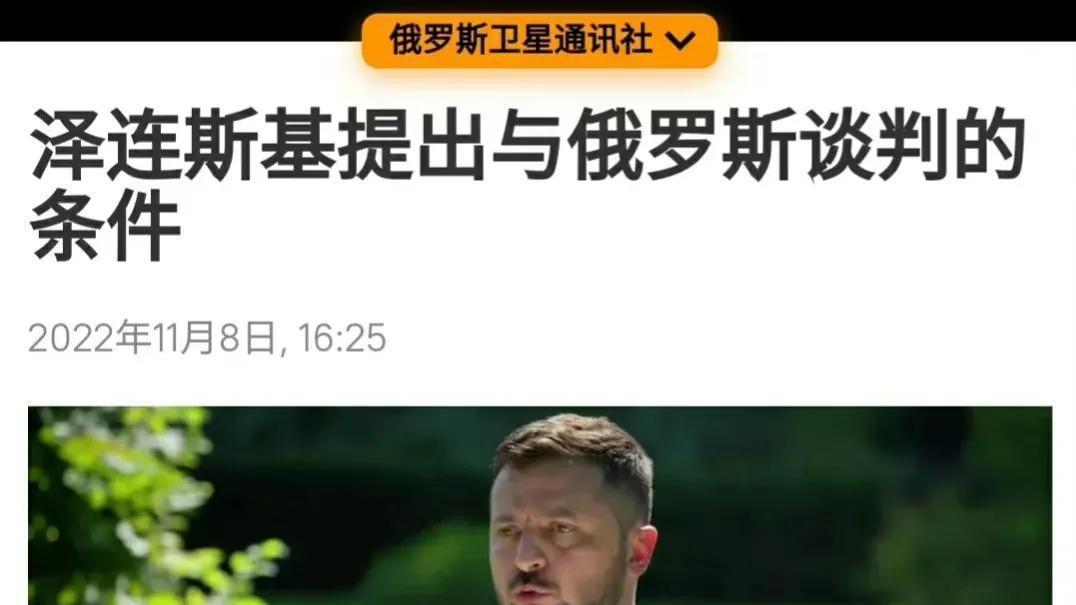不少新手小白还不知如何在IE7中取消自定义设置,而接下来小编就来讲解IE7中取消自定义设置的使用操作过程,有需要的朋友不要错过哦,相信一定可以帮助到你们 。
【ie8怎么设置默认ie7模式 IE7中取消自定义设置的详细操作方法】IE7中取消自定义设置的详细操作方法

文章插图
在“开始→运行”对话框中键入“gpedit.msc”命令,点击“确定”按钮

文章插图
打开组策略编辑器,在左侧窗口依次展开以下文件夹
用户配置——管理模板——Windows 组件——Internet Explorer

文章插图
在右侧窗口找到并双击打开“阻止执行首次运行自定义设置”

文章插图
4打开属性界面,在“设置”选项卡选项“已启用”,然后在列表框中单击选择您的选择的三角箭头按钮,打开的下拉菜单选择直接转到主页,单击“确定”

文章插图
上文就是IE7中取消自定义设置的详细方法,你们都学会了吗?
推荐阅读
- ie打开乱码 IE7地址栏搜索中文出现乱码的处理方法
- ie7设置主页 ie7默认打开页面更改的操作教程
- 副乳怎么消除才正确 怎么消除副乳
- 比度克个狮王哪个祛痘效果好 比度克祛痘怎么样
- 固态硬盘排名 金士顿固态硬盘怎么样
- 如何订特价飞机票 订特价机票上什么网好
- 健康码红码要多久变绿码
- 封控区是中风险还是高风险?
- 健康码变黄还能出行吗